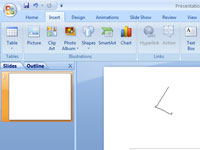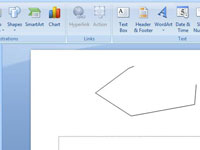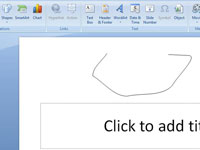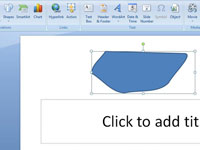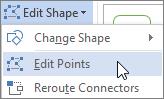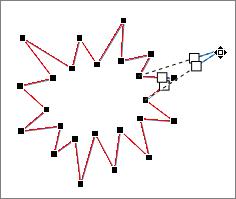Klicka på gruppen Former på fliken Infoga och välj formen Friform från Formgalleriet.
Markören ändras till en hårkorspekare.
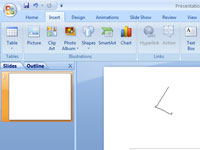
Klicka där du vill placera det första hörnet av objektet.
Om du håller ned Skift-tangenten medan du ritar en polygon, begränsas sidorna till 45-graders vinklar.
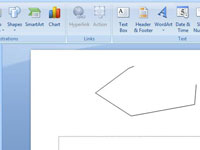
Klicka där du vill placera det andra hörnet av objektet.
Fortsätt klicka var du vill placera ett hörn.
Klicka där du vill placera det andra hörnet av objektet.
Fortsätt klicka var du vill placera ett hörn.
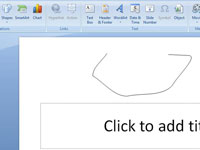
Håll ned musknappen när du klickar på ett hörn och dra sedan för att rita den fria formen. När du kommer till slutet av friformssidan släpper du musknappen.
Du kan klicka igen för att lägga till fler hörn.
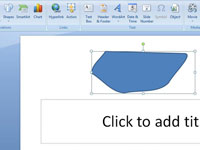
Klicka nära det första hörnet.
Objektet antar linje- och fyllningsfärgen från bildens färgschema.
Redigera punkter i en form
Du kan redigera punkterna i de flesta former. Du redigerar till exempel punkter när du behöver luta en triangel över till höger.
Välj formen som du vill redigera.
Klicka på Redigera form på fliken Formformat (eller Format ), och klicka sedan på Redigera punkter .
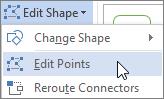
Dra en av hörn som beskriver formen. En vertex är den punkt, indikerad med en svart prick, där en kurva slutar eller punkten där två linjesegment möts i en friformsform.
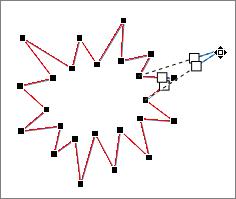
Arbeta med redigeringspunkter
-
För att lägga till en punkt, klicka på formkonturen samtidigt som du trycker på Ctrl.
-
För att ta bort en punkt, klicka på punkten samtidigt som du trycker på Ctrl.
-
Om du vill att punkten ska behandlas som en jämn punkt trycker du på Shift samtidigt som du drar något av handtagen som är fästa vid punkten. När du slutar dra kommer punkten att ändras till en jämn punkt. En jämn punkt förenar två linjesegment av samma längd.
-
För att få punkten behandlad som en rak punkt, tryck på Ctrl samtidigt som du drar något av handtagen som är fästa vid punkten. När du slutar dra kommer punkten att ändras till en rak punkt. En rak punkt förenar två linjesegment av olika längd.
-
Om du vill att punkten ska behandlas som en hörnpunkt trycker du på Alt medan du drar något av handtagen som är fästa vid punkten. När du slutar dra kommer punkten att ändras till en hörnpunkt. En hörnpunkt förenar två linjesegment med ett segment som går av i en annan riktning.
-
För att avbryta ändringen av punkt- och linjesegmenten, tryck på Esc innan du släpper musknappen.
-
För att öppna läget Redigera punkter med kortkommandon, välj formen och tryck sedan på Alt + JD, E, E.
Ta bort former
-
Klicka på formen som du vill ta bort och tryck sedan på Ta bort.
Om du vill ta bort flera former, välj den första formen, tryck och håll ned Ctrl medan du markerar de andra formerna och tryck sedan på Delete.